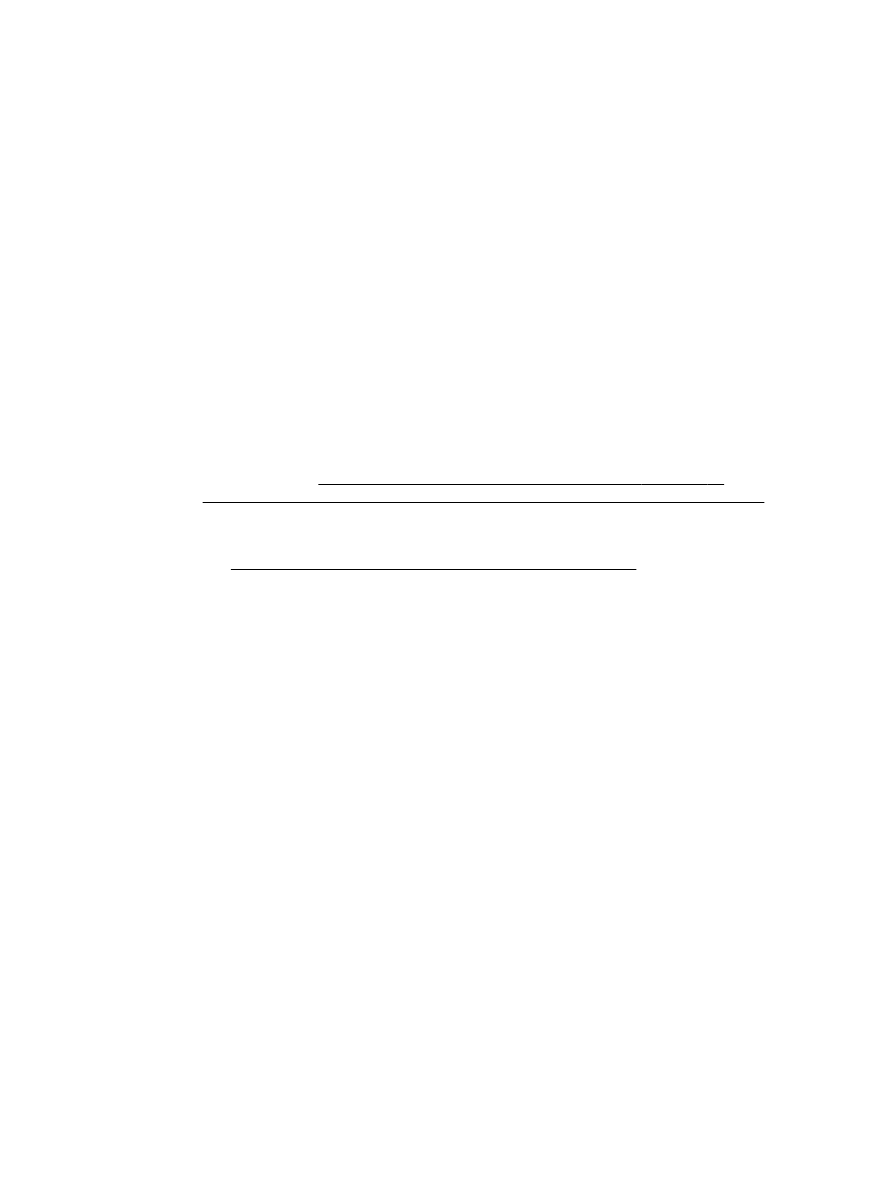
Le texte ne peut pas être modifié
●
Assurez-vous que le logiciel d'OCR est installé :
◦
Assurez-vous que le logiciel d'OCR est installé :
Windows : Sur le bureau de l'ordinateur, cliquez sur Démarrer, sélectionnez Programmes
ou Tous les programmes, cliquez sur HP, sélectionnez le nom de l'imprimante, puis cliquez
sur Configuration et logiciel d'imprimante. Cliquez sur Ajouter d'autres logiciels, puis sur
Personnaliser les sélections de logiciels et assurez-vous que l'option OCR est
sélectionnée.
- Ou -
Sur l'écran Démarrer, cliquez sur Configuration et logiciel d'imprimante.
126 Chapitre 8 Résolution de problèmes
FRWW
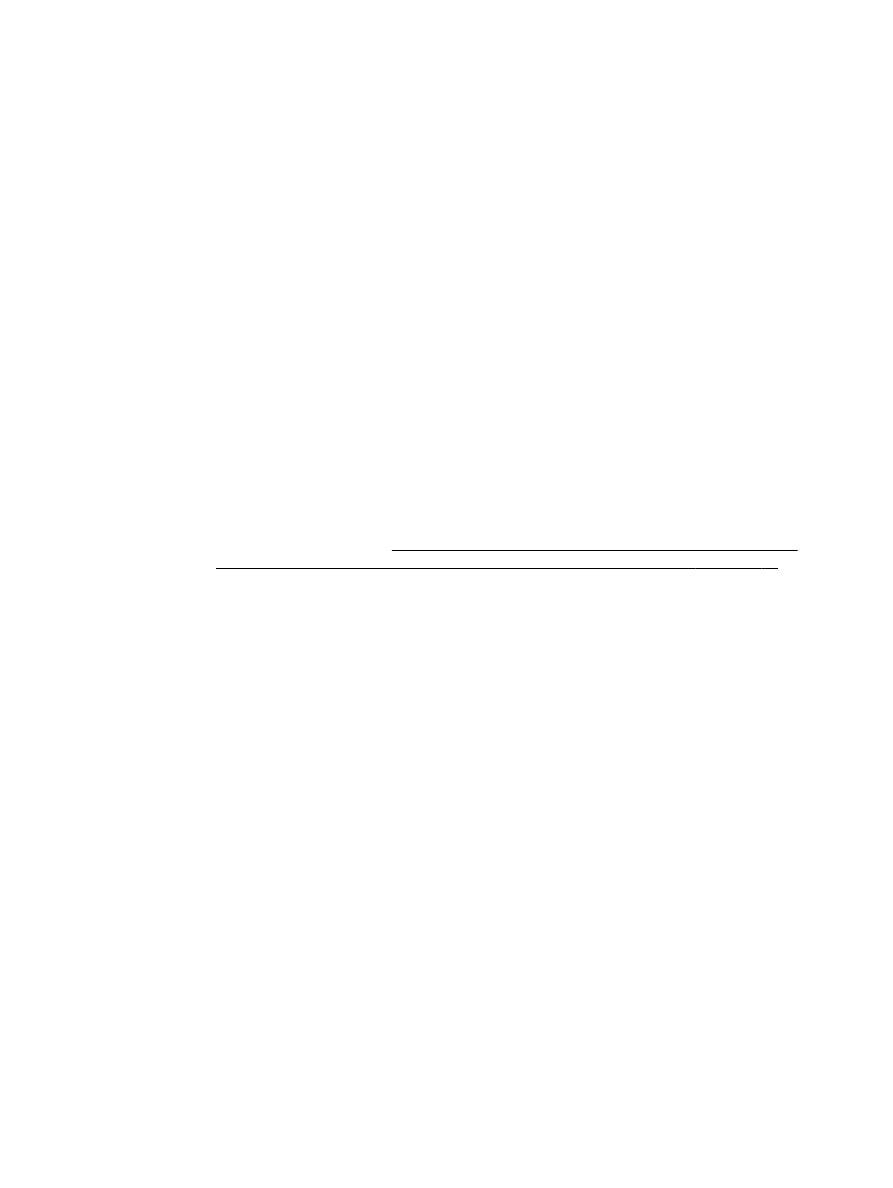
Mac OS X : Si vous avez installé le logiciel HP en sélectionnant l'option de configuration
minimale, il se peut que le logiciel d'OCR n'ait pas été installé. Pour installer ce logiciel,
insérez le CD du logiciel HP dans l'ordinateur, double-cliquez sur l'icône du programme
d'installation HP figurant sur le CD et, lorsque vous y êtes invité, sélectionnez l'option
Logiciel HP recommandé.
◦
Lorsque vous numérisez l'original, assurez-vous de sélectionner un type de document
permettant de créer un texte éditable. Si le texte est identifié comme un graphique, il ne
sera pas converti en texte.
◦
Si vous utilisez un programme de reconnaissance optique de caractères (OCR), il se peut
que celui-ci soit associé à un logiciel de traitement de texte non compatible avec les
fonctions OCR. Pour plus d'informations, reportez-vous à la documentation du programme
OCR.
◦
Assurez-vous d'avoir sélectionné une langue OCR qui correspond celle du document que
vous numérisez. Pour plus d'informations, reportez-vous à la documentation du programme
OCR.
●
Vérification de l'original
◦
Lors de la numérisation des documents en texte modifiable à partir du bac d'alimentation
automatique, l'original doit être chargé dans ce dernier, le haut du document en premier
lieu et la face imprimée orientée vers le haut. Lorsque vous numérisez le document à partir
de la vitre du scanner, le haut de l'original doit être placé face à l'angle droit de la vitre.
Vérifiez également que le document n'est pas de travers. Pour plus d'informations,
reportez-vous à la section Chargement d'un original sur la vitre du scanner à la page 14 ou
Chargement d'un original dans le bac d'alimentation automatique (ADF) à la page 15.
◦
Il arrive que le logiciel ne parvienne pas à identifier le texte lorsque les caractères sont trop
resserrés. Par exemple, si dans le texte traité par le logiciel des caractères manquent ou
sont combinés, la combinaison « rn » peut ressortir en « m ».
◦
La fidélité du logiciel dépend de la qualité de l'image, de la taille du texte, de la structure de
l'original ainsi que de la qualité de la numérisation elle-même. Assurez-vous que l'original
présente une bonne qualité picturale.
◦
Il arrive que les images sur fond en couleur ne ressortent pas bien.